Inventuren mit dem 3POS-Kassensystem durchführen #
Dein Geschäft oder dein Restaurant steht vor dem Ende des Geschäftsjahres? Dann ist die richtige Zeit für eine Inventur. Das 3POS-Warenwirtschaftssystem hat dafür ein spezielles Modul.
1. Zuerst gehe ins Hauptmenü und wähle Warenwirtschaft → Lagerverwaltung → Inventur aus.
2. Um eine neue Inventur durchzuführen, klicke auf +ERSTELLEN.
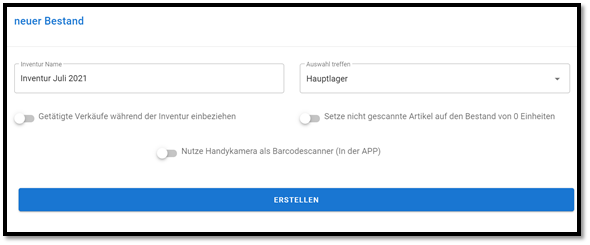
Hauptsächlich macht man die Inventur, wenn keine Gäste im Laden sind. Mit dem 3POS-Kassensystem kannst du die Bestandsaufnahme direkt während der Öffnungszeiten durchführen. In diesem Fall aktiviere die Funktion „Getätigte Verkäufe während der Inventur einbeziehen“.

Nicht gezählte Artikel werden auf 0 gestellt, wenn du vor der Inventur das folgende Feature aktivierst.

Führe ganz einfach deine Inventur mit dem Smartphone in der App durch. Der Barcode wird leicht mithilfe der Handykamera erkannt und gescannt.

Sobald du fertig bist, klicke auf ERSTELLEN.
Inventur: Wie fügt man den Artikel hinzu? #
Nun zeigen wir dir an einem Beispiel, wie man eine Inventur im 3POS-Kassensystem durchführt. Die folgende Maske taucht auf, nachdem du auf ERSTELLEN geklickt hast. Wähle nun die Warengruppe aus, gib den Artikelnamen und die Anzahl der Artikel ein. Dann klicke auf HINZUFÜGEN.
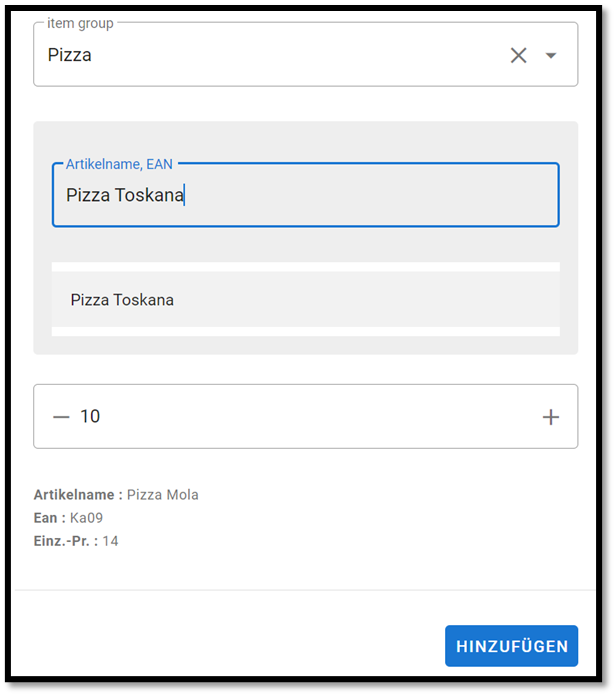
Das Kassensystem hat den neuen Bestand erfasst. Wenn du nun auf das Symbol mit dem blauen Auge klickst, erscheint folgende Information auf dem Bildschirm (siehe Abbildung unten). Durch Klicken auf das Hamburger-Menü-Icon in der oberen rechten Ecke kann man die Inventurliste in Form einer Excel-Tabelle erstellen.
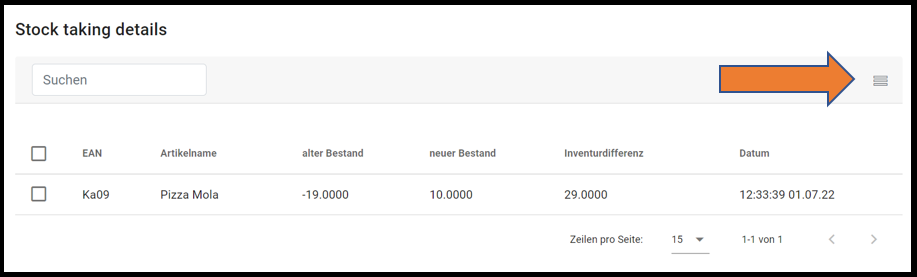
Durch Klicken auf den weißen Pfeil
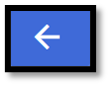
kehrst du zur Inventur-Maske zurück. Fülle nun die Informationen über die weiteren Artikel aus.
Inventur: Laufende und abgeschlossene Inventuren #
Um die Liste mit laufenden und abgeschlossenen Inventuren zu finden, gehe auf Warenwirtschaft → Lagerverwaltung → Inventur.
Zuerst taucht die Liste mit allen laufenden Inventuren auf.
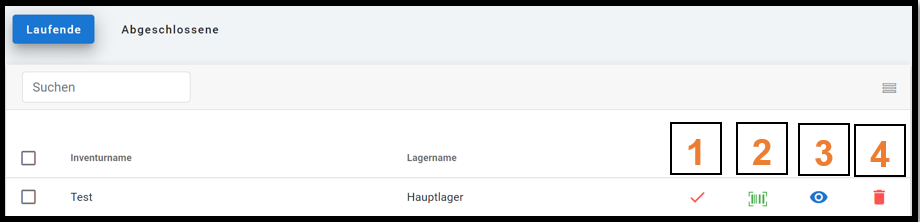
- Klicke auf den roten Haken, um die Inventur abzuschließen.
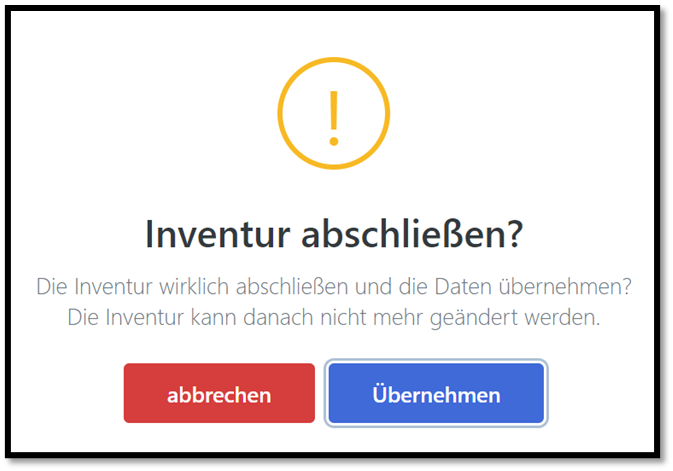
Das Kassensystem bittet um eine Bestätigung. Klicke auf ÜBERNEHMEN, wenn du schon alles erfasst hast.
- Durch Klicken auf das Symbol mit dem Scanner, wirst du zur Inventurmaske weitergeleitet. Dort kannst du zusätzliche Artikel hinzufügen.
- Das Symbol mit dem blauen Auge zeigt dir die Liste mit den Artikeln, die du schon gezählt hast.
- Durch Klicken auf das Symbol mit der Mülltonne wird die Inventur gelöscht.
Um alle abgeschlossenen Inventuren zu finden, gehe auf Warenwirtschaft → Lagerverwaltung → Inventur und klicke auf Abgeschlossene.